Page 1

Aplikacije
Nokia N80-1
Internet Edition
Page 2
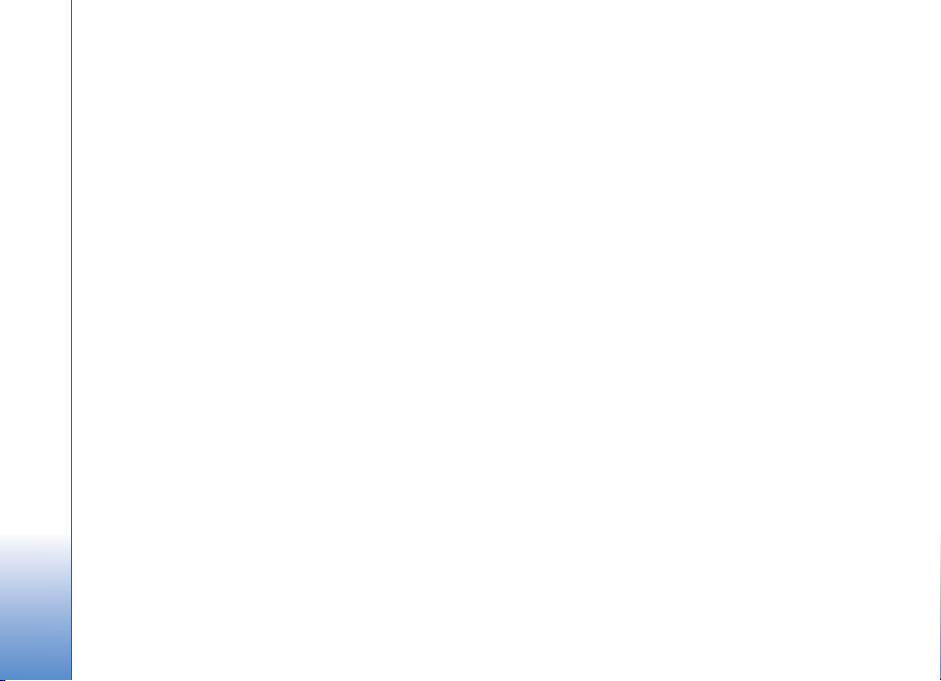
O DODATNIH APLIKACIJAH ZA NAPRAVO NOKIA N80
V pomnilniku naprave in na prilo¾enem CD-ju boste na¹li dodatne aplikacije
dru¾be Nokia in drugih izdelovalcev.
BREZ JAMSTEV
Aplikacije, ki ste jih dobili z napravo, so morda ustvarile in so morda v lasti fiziènih
ali pravnih oseb, ki niso odvisne oz. povezane z dru¾bo Nokia. Nokia nima avtorskih
pravic ali pravic intelektualne lastnine za te aplikacije drugih proizvajalcev, zato
ne prevzema odgovornosti za morebitno podporo konènim uporabnikom,
delovanje teh aplikacij ali informacije v aplikacijah ali tem gradivu. Nokia ne daje
nobenih jamstev za te aplikacije. Z UPORABO APLIKACIJ POTRJUJETE, DA SO
APLIKACIJE PONUJENE TAK©NE, KAKR©NE SO, BREZ KAKR©NIH KOLI JAMSTEV,
IZRECNIH ALI VSEBOVANIH, IN KOLIKOR TO DOVOLJUJE VELJAVNA ZAKONODAJA.
SPREJEMATE TUDI, DA NITI DRU®BA NOKIA NITI NJENE PODRU®NICE NE DAJEJO
NOBENIH IZRECNIH ALI VSEBOVANIH ZAGOTOVIL ALI JAMSTEV, VKLJUÈNO,
VENDAR NE OMEJENO NA JAMSTVA O LASTNI©TVU, PRIMERNOSTI ZA PRODAJO
ALI PRIPRAVNOSTJO ZA DOLOÈEN NAMEN, TER DA APLIKACIJE NE KR©IJO
NOBENIH PATENTOV, AVTORSKIH PRAVIC, BLAGOVNIH ZNAMK ALI DRUGIH
PRAVIC TRETJIH OSEB.
© 2006 Nokia. Vse pravice pridr¾ane.
Nokia, Nokia Connecting People, Nseries in N80 so blagovne znamke ali za¹èitene
blagovne znamke dru¾be Nokia Corporation. Druga omenjena imena izdelkov in
podjetij utegnejo biti blagovne znamke ali trgovska imena njihovih lastnikov.
Nokia nenehno razvija svoje izdelke ter si pridr¾uje pravico do sprememb in
izbolj¹av vseh izdelkov, opisanih v tem dokumentu, brez predhodne najave.
DRU®BA NOKIA ALI NJENI DAJALCI LICENCE POD NOBENIM POGOJEM NE
PREVZEMAJO ODGOVORNOSTI ZA KAKR©NO KOLI IZGUBO PODATKOV ALI
DOHODKA ALI KAKR©NO KOLI POSEBNO, NAKLJUÈNO, POSLEDIÈNO ALI POSREDNO
©KODO, KI BI NASTALA NA KAKR©EN KOLI NAÈIN, ÈE TO DOVOLJUJE VELJAVNA
ZAKONODAJA.
VSEBINA TEGA DOKUMENTA JE PONUJENA "TAK©NA, KOT JE". RAZEN ZA TO, KAR
ZAHTEVA ZAKON, NI ZA NATANÈNOST, ZANESLJIVOST ALI VSEBINO TEGA
DOKUMENTA NOBENIH JAMSTEV, NITI IZRECNIH NITI POSREDNIH, VKLJUÈNO Z
IZRECNIMI JAMSTVI ZA PRODAJO IN PRIPRAVNOSTJO ZA NEKI NAMEN, VENDAR NE
OMEJENO NANJE. DRU®BA NOKIA SI PRIDR®UJE PRAVICO DO SPREMEMBE TEGA
DOKUMENTA ALI NJEGOVEGA UMIKA KADAR KOLI IN BREZ PREDHODNEGA
OBVESTILA.
Nekateri izdelki ter aplikacije in storitve zanje ponekod niso na voljo. Podrobnosti
in informacije o jezikih, ki so na voljo, lahko dobite pri poobla¹èenih prodajalcih
izdelkov Nokia.
Nekateri postopki in funkcije so odvisni od kartice SIM in/ali omre¾ja, storitve za
veèpredstavnostna sporoèila ali od zdru¾ljivosti naprav in podprtih oblik zapisov.
Nekatere storitve se plaèajo posebej.
4. izdaja SL, 9251948
Page 3

Vsebina
Uvod ............................................................4
Omre¾ne storitve ...................................................................4
Podpora ....................................................................................5
Internet.......................................................6
Internetna telefonija ............................................................6
Nalaganje! ..............................................................................9
Mobile Search .....................................................................10
Povezovanje............................................. 11
Brez¾ièna tipkovnica Nokia ..............................................11
Storitev Pritisni in govori .................................................11
Pisarna ......................................................17
Quickoffice ...........................................................................17
Adobe Reader .......................................................................19
Orodja .......................................................21
Nast. èarov. ..........................................................................21
Èarovnik za WLAN .............................................................22
Za va¹ raèunalnik.....................................24
Aplikacija Home Media Server .......................................24
Nokia Lifeblog .....................................................................26
Nokia PC Suite ....................................................................29
Adobe Photoshop Album Starter Edition ....................30
Page 4
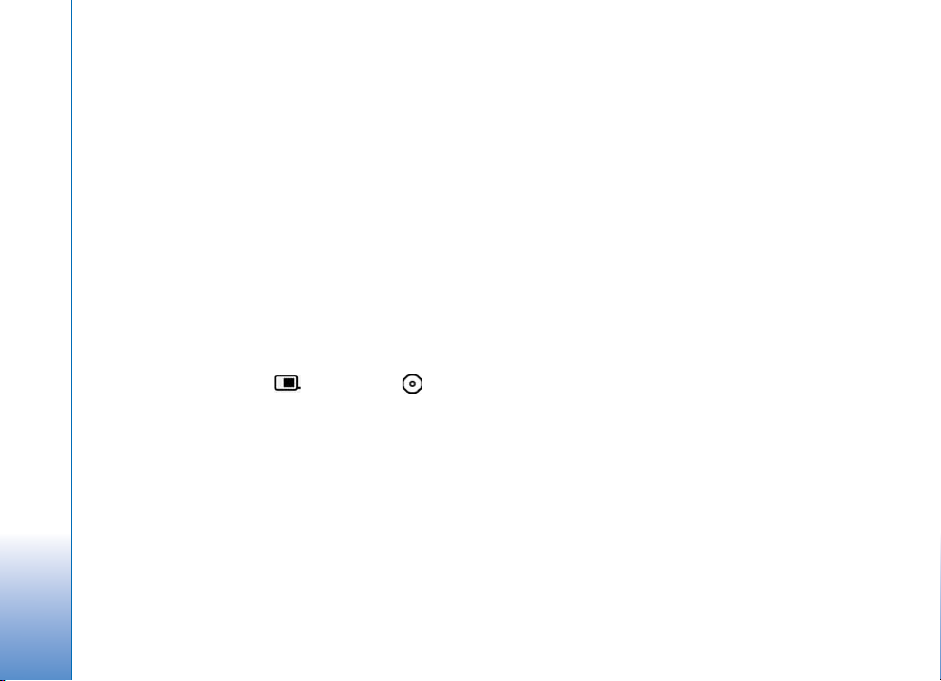
Uvod
Uvod
Oznaka modela: Nokia N80-1
V nadaljevanju Nokia N80.
Nokia N80 je zmogljiva, pametna veèpredstavnostna
naprava. Nokia in drugi proizvajalci programske opreme
ponujajo veè aplikacij za ¹e veèjo funkcionalnost va¹e
naprave Nokia N80.
Nekatere od teh aplikacij so v pomnilniku naprave, druge
pa na CD-ju, ki ste ga prejeli z njo.
Èe ¾elite uporabljati nekatere aplikacije, morate sprejeti
veljavne pogoje licenciranja.
Ikone v tem dokumentu prikazujejo, ali je aplikacija na
voljo v pomnilniku naprave ( ) ali na CD-ju ( ).
Druge pomembne informacije o napravi lahko preberete v
priroèniku za uporabo.
Preden lahko aplikacije uporabite, jih morate s CD-ja
namestiti v zdru¾ljiv osebni raèunalnik.
Zaradi za¹èite avtorskih pravic morda ne boste mogli
kopirati, spreminjati, prena¹ati ali posredovati nekaterih
slik, glasbe (vkljuèno s toni zvonjenja) in druge vsebine.
V napravi so lahko ob nakupu shranjeni zaznamki in
povezave za strani tretjih oseb. Z napravo lahko dostopate
4
tudi do drugih takih strani. Te strani niso nikakor povezane
z dru¾bo Nokia, ki ne jamèi za njihovo vsebino in jih ne
priporoèa. Ko dostopate do njih, upo¹tevajte ustrezne
varnostne ukrepe.
Omre¾ne storitve
Da bi telefon lahko uporabljali, morate imeti dostop do
storitev ponudnika mobilnih storitev. Za ¹tevilne funkcije
potrebujete posebne omre¾ne storitve, ki niso na voljo v
vseh omre¾jih ali pa jih boste morali, èe jih boste hoteli
uporabljati, posebej naroèiti pri ponudniku storitev.
Navodila in informacije o stro¹kih lahko dobite pri svojem
ponudniku storitev. Nekatera omre¾ja imajo lahko
omejitve, ki vplivajo na uporabo omre¾nih storitev.
Nekatera omre¾ja na primer ne podpirajo vseh storitev ali
znakov nekaterih jezikov.
Va¹ ponudnik storitev je morda zahteval izklop ali
onemogoèil vklop nekaterih funkcij v va¹i napravi. V tem
primeru take funkcije ne bodo prikazane v meniju naprave.
Naprava je bila morda tudi posebej nastavljena; to lahko
vkljuèuje spremembe imen in vrstnega reda menijev ter
spremembe ikon. Veè informacij lahko dobite pri
ponudniku storitev.
Page 5
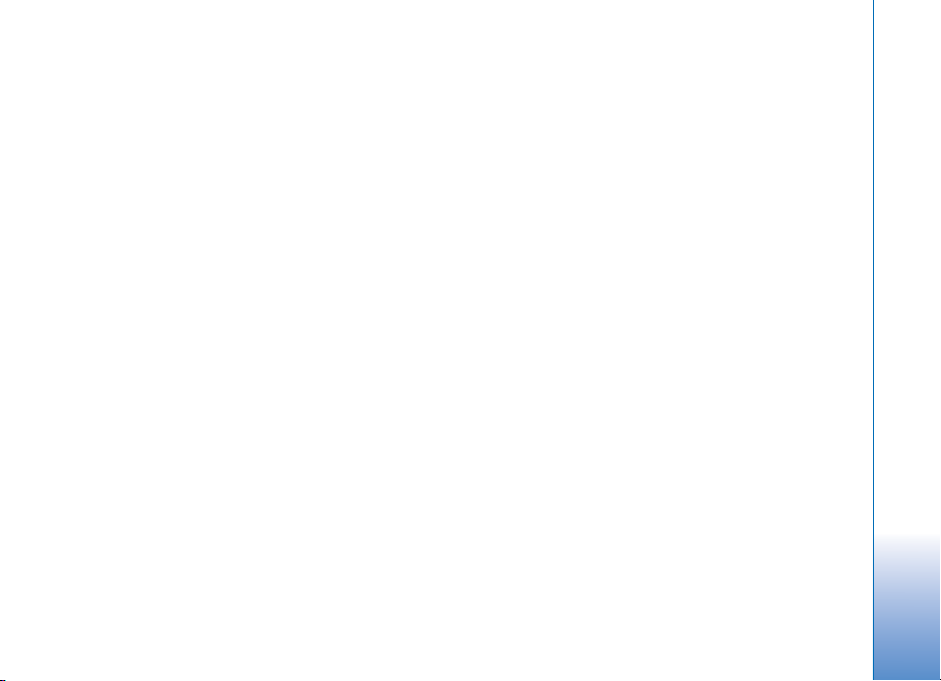
Podpora
Podporo uporabnikom aplikacij, ki jih dobavijo drugi
izdelovalci, ponujajo ti izdelovalci. Èe imate z neko
aplikacijo te¾ave, poi¹èite pomoè na ustreznem spletnem
mestu. Spletne povezave najdete za opisom vsake
aplikacije v tem priroèniku.
Uvod
5
Page 6
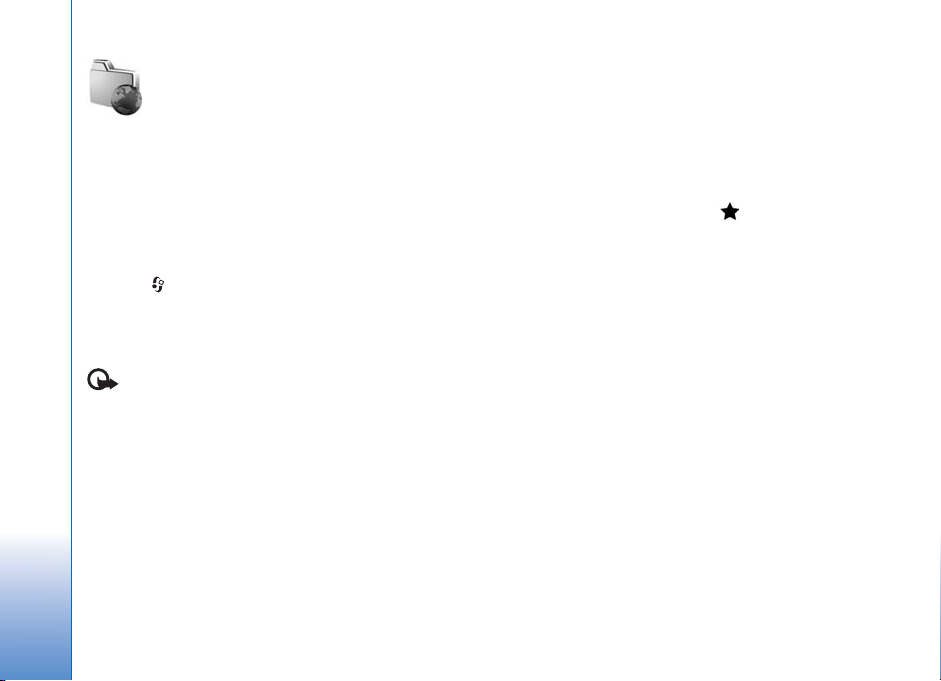
Internet
Internet
Internetna telefonija
Z uporabo storitve za internetno telefonijo (omre¾na
storitev) lahko klièete in sprejemate klice po internetu.
Èe ¾elite vzpostaviti ali sprejeti internetni klic, mora biti
naprava povezana s storitvijo za internetno telefonijo.
Pritisnite in izberite Internet > Internet. tel..
Da bi se lahko povezali s storitvijo internetne telefonije,
mora biti naprava v dosegu ustreznega omre¾ja, na primer
dostopne toèke WLAN.
Pomembno: Vedno omogoèite enega od
razpolo¾ljivih naèinov ¹ifriranja, da bi poveèali varnost
povezave WLAN. Èe boste uporabili ¹ifriranje, boste
zmanj¹ali nevarnost nepoobla¹èenega dostopa do svojih
podatkov.
V nekaterih dr¾avah, na primer v Franciji, je uporaba
omre¾ja WLAN omejena. Veè informacij o tem lahko
dobite pri lokalnih pristojnih slu¾bah.
Pri razliènih ponudnikih storitev so na voljo razliène
dostopne toèke.
6
S storitvijo internetne telefonije se pove¾ete tako, da na
seznamu izberete eno od omre¾ij za povezavo, ki so na
voljo, in pritisnete Izberi. Na zaèetku seznama so prikazana
shranjena omre¾ja, ki jih oznaèuje . Vzpostavljanje
povezave konèate tako, da izberete Preklièi.
Ko ste se uspe¹no povezali s storitvijo, lahko uporabljeno
omre¾je WLAN shranite kot znano dostopno toèko.
Izberite Mo¾nosti in med naslednjim:
Pove¾i se s storitvijo – Pove¾ite se s storitvijo, èe sta na
voljo storitev internetne telefonije in ustrezno omre¾je za
povezavo.
Prekini pov. s storitvijo – Konèajte povezavo s storitvijo
internetne telefonije.
Zamenjaj storitev – Izberite storitev internetne telefonije
za odhodne klice, èe je naprava povezana z veè storitvami.
Ta mo¾nost je prikazana samo, èe je na voljo veè
nastavljenih storitev.
Konfiguriraj storitev – Nastavite nove storitve. Ta
mo¾nost je prikazana samo, èe so na voljo nenastavljene
storitve.
Page 7
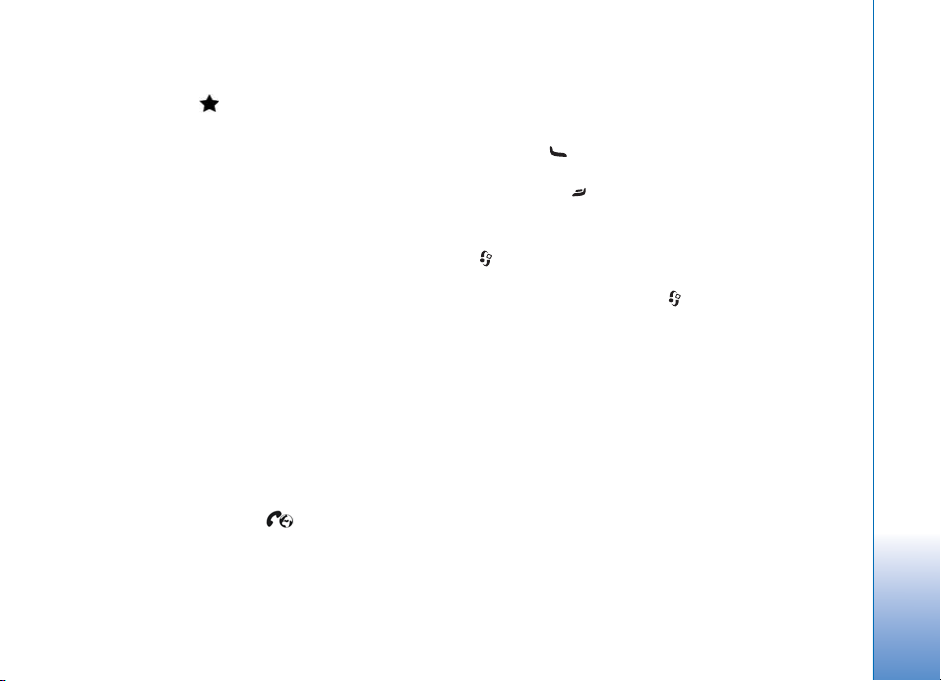
Shrani omre¾je – Shranite omre¾je, s katerim ste trenutno
povezani. ®e shranjena omre¾ja na seznamu omre¾ij za
povezavo oznaèuje . Ta mo¾nost je prikazana samo, èe
ste povezani z omre¾jem WLAN, ki ga ¹e niste shranili.
Uporabi skrito omre¾je – Pove¾ite se s storitvijo
internetne telefonije z uporabo skritega omre¾ja WLAN.
Osve¾i – Roèno osve¾ite seznam omre¾ij za povezavo. To
mo¾nost uporabite, èe va¹ega omre¾ja WLAN ni na
seznamu. Seznam se tudi samodejno osve¾i vsakih 15
sekund.
Nastavitve – Spremenite nastavitve.
Izhod – Zaprite aplikacijo.
Morda ne bodo vedno na voljo iste mo¾nosti.
Naprava je lahko povezana samo z eno dostopno toèko
WLAN naenkrat. Z veè storitvami internetne telefonije je
lahko povezana, èe uporabite dve ali veè storitev z isto
dostopno toèko. Storitev, ki jo uporabljate za odhodne
internetne klice, vidite v prikazu omre¾ij za povezavo,
zamenjate pa jo tako, da izberete Zamenjaj storitev.
Ko ste povezani s storitvijo internetne telefonije, je v
pripravljenosti prikazan znak .
V aktivni pripravljenosti je morda ¾e bli¾njica za Internet.
tel. ali pa jo dodajte sami. Z uporabo bli¾njice se lahko
roèno prijavite v storitev, èe sta na voljo storitev internetne
telefonije in dostopna toèka. Èe ste ¾e povezani s storitvijo
internetne telefonije, naprava vpra¹a, ali ¾elite povezavo
prekiniti.
V pripravljenosti vzpostavite internetni klic tako, da
vnesete telefonsko ¹tevilko ali internetni naslov in
pritisnete . Med naèinoma vna¹anja èrk in ¹tevilk
preklapljate tako, da pridr¾ite tipko #. Klic konèate tako,
da pritisnete .
Internetno lahko klièete tudi v aplikacijah Imenik in
Dnevnik. V aplikaciji Imenik poklièete tako, da pritisnete
in izberete Imenik, se pomaknete na ¾eleno vizitko in
izberete Mo¾nosti > Internetni klic. V aplikaciji Dnevnik
poklièete tako, da pritisnete in izberete Moje aplik. >
Dnevnik > Zadnji klici in Neodgov. klici, Prejeti klici ali
Klicane ¹tev., se pomaknete na ¾eleno vizitko in izberete
Mo¾nosti > Poklièi > Internetni klic.
Èe je za prednostno vrsto klica nastavljen Internetni klic
in je naprava povezana s storitvijo internetne telefonije, se
privzeto uporablja internetno klicanje.
Va¹a naprava podpira glasovne klice po internetu
(internetne klice). Klice v sili najprej poskusi vzpostaviti po
mobilnem omre¾ju. Èe ne uspe, posku¹a klicati prek
ponudnika internetne telefonije. Ker je mobilna telefonija
bolj uveljavljena in zanesljiva, je priporoèljivo klicanje v sili
po mobilnem omre¾ju, kadar je to mogoèe. Èe ste v dosegu
signala mobilnega omre¾ja, pred klicanjem preverite, ali je
va¹a mobilna naprava vkljuèena in pripravljena za klice v
Internet
7
Page 8
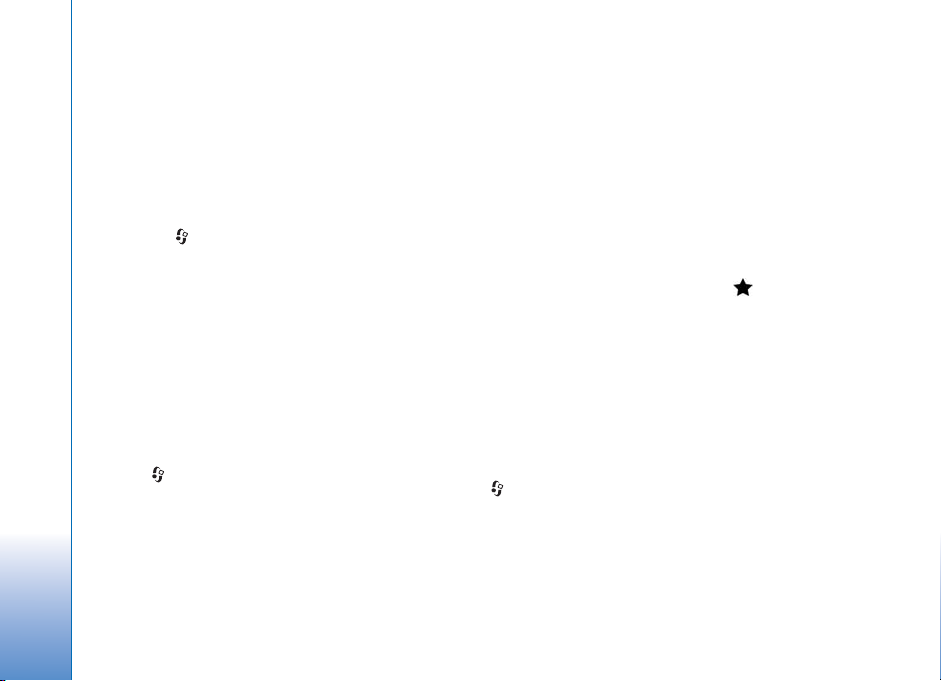
sili. Mo¾nost klicanja v sili z uporabo internetne telefonije
je odvisna od razpolo¾ljivosti omre¾ja WLAN in podpore
ponudnika za klicanje v sili. O mo¾nosti klicanja v sili po
internetu se lahko pozanimate pri svojem ponudniku
Internet
internetne telefonije.
Nastavitve
Nastavitve storitev internetne telefonije si ogledate tako,
da pritisnete in izberete Internet > Internet. tel. >
Nastavitve.
Èe ¾elite videti ali zamenjati prednostno vrsto odhodnih
klicev, izberite Mo¾nosti > Spremeni > Prednostna vrsta
klica > Celièno ali Internetni klic.
Prikaz nastavitev za izbrano storitev odprete tako, da
izberete Mo¾nosti > Odpri.
Morda ne bodo vedno na voljo iste mo¾nosti.
Nastavitve storitve
Pritisnite in izberite Internet > Internet. tel. >
Mo¾nosti > Nastavitve > Nastavitve:.
Nastavitve storitve si ogledate tako, da izberete Vrsta
prijave in med naslednjim:
Samodejno – Omogoèite samodejno prijavo v storitev
internetne telefonije. Naprava se bo samodejno povezala s
storitvijo, ko bo na¹la znano omre¾je.
Roèno – Roèno se prijavite v storitev internetne telefonije.
Èe uporabljate samodejno prijavo v omre¾ja WLAN,
naprava v rednih presledkih i¹èe omre¾ja WLAN, zato se
poveèa poraba baterije in skraj¹a njen èas delovanja.
Izberite Shranjena povez. omr., da bi videli omre¾ja za
povezavo, ki jih prepozna storitev internetne telefonije. Ta
omre¾ja se uporabljajo za samodejno prijavo, na seznamu
omre¾ij za povezavo pa jih oznaèuje .
Izberite Uredi nast. storitve, da odprete posebne
nastavitve za izbrano storitev. Ta mo¾nost je na voljo samo,
èe imate v napravi name¹èen programski vtiènik za
storitev.
Shranjena omre¾ja za povezavo
Èe si ¾elite ogledati ali odstraniti omre¾ja za povezavo, ki
ste jih shranili za storitev internetne telefonije, pritisnite
in izberite Internet > Internet. tel. > Nastavitve >
Nastavitve: > Shranjena povez. omr..
Izberite Mo¾nosti > Odstrani, da odstranite omre¾je iz
storitve.
8
Page 9
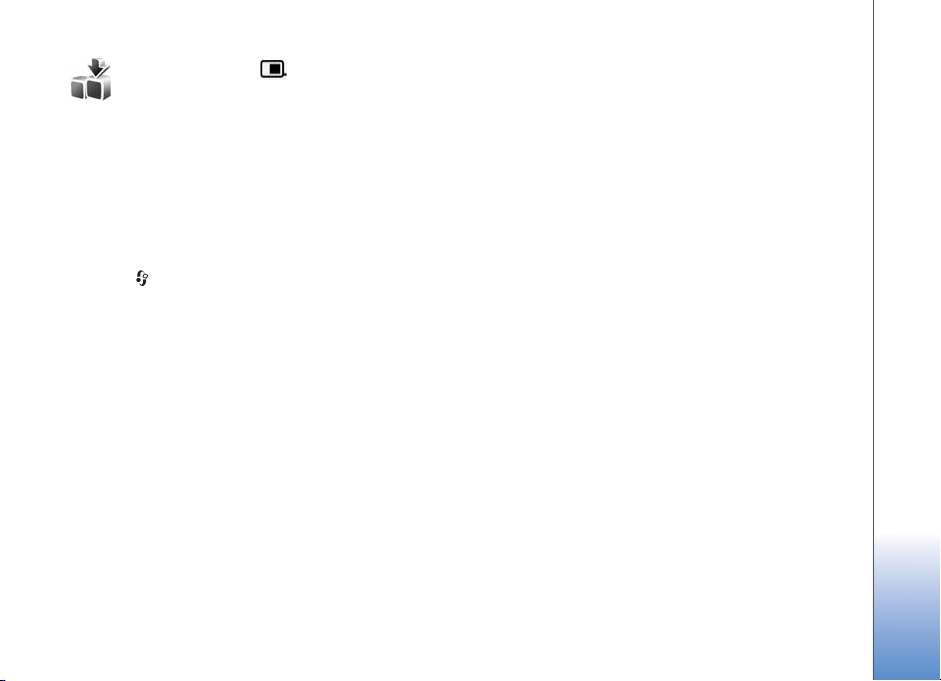
Nalaganje!
V aplikaciji Nalaganje! lahko poi¹èete, si predogledate,
kupite, nalo¾ite in nadgradite vsebino, storitve in
aplikacije, ki delujejo v va¹i napravi Nokia N80. Tako zlahka
dostopate do iger, tonov zvonjenja, ozadij, aplikacij in
mnogih drugih vsebin. Predmeti so razvr¹èeni v kataloge in
mape razliènih ponudnikov storitev. Pri razliènih
ponudnikih storitev so na voljo razliène vsebine.
Pritisnite in izberite Internet > Nalaganje!.
Aplikacija Nalaganje! za dostop do nazadnje
posodobljenih vsebin uporablja omre¾ne storitve.
Informacije o dodatnih predmetih, ki so na voljo z uporabo
aplikacije Nalaganje!, lahko dobite pri svojem ponudniku
storitev ali pa njihovem prodajalcu ali izdelovalcu.
Aplikacija Nalaganje! prejema trenutne posodobitve in
vam posreduje najnovej¹e vsebine, ki jih za va¹o napravo
ponuja ponudnik storitev. Èe ¾elite roèno posodobiti
vsebine v aplikaciji Nalaganje!, izberite Mo¾nosti > Osve¾i
seznam.
Èe ¾elite skriti mapo ali katalog na seznamu, da bi na
primer videli samo predmete, ki jih pogosto uporabljate,
izberite Mo¾nosti > Skrij. Vse skrite predmete znova
prika¾ete tako, da izberete Mo¾nosti > Prika¾i vse.
Èe ¾elite kupiti izbrani predmet, izberite Mo¾nosti > Kupi
v glavnem prikazu, mapi ali katalogu. Odpre se podmeni,
kjer lahko izberete razlièico predmeta in vidite informacije
o ceni. Razpolo¾ljive mo¾nosti so odvisne od ponudnika
storitve.
Brezplaèen predmet nalo¾ite tako, da izberete Mo¾nosti >
Prenesi.
Nastavitve za Nalaganje!
Aplikacija bo napravo posodobila z najnovej¹o vsebino, ki
jo omogoèajo va¹ ponudnik storitev in drugi razpolo¾ljivi
kanali. Èe ¾elite spremeniti nastavitve, izberite
Mo¾nosti > Nastavitve in med naslednjimi mo¾nostmi:
Dostopna toèka – Izberite dostopno toèko za povezavo s
stre¾nikom ponudnika storitev in ali naj jo naprava vsakiè
znova zahteva.
Samodejno odpiranje – Èe ¾elite, da se nalo¾ena
aplikacija ali vsebina samodejno odpre, izberite Da.
Potrditev predogleda – Èe ¾elite, da se samodejno nalo¾i
predogled aplikacije ali vsebine, izberite Ne. Èe izberete
Da, vas bo naprava vedno vpra¹ala, ali ¾elite nalo¾iti
predogled.
Potrditev nakupa – Èe ¾elite, da naprava zahteva
potrditev pred nakupom vsebine ali aplikacije, izberite Da.
Internet
9
Page 10
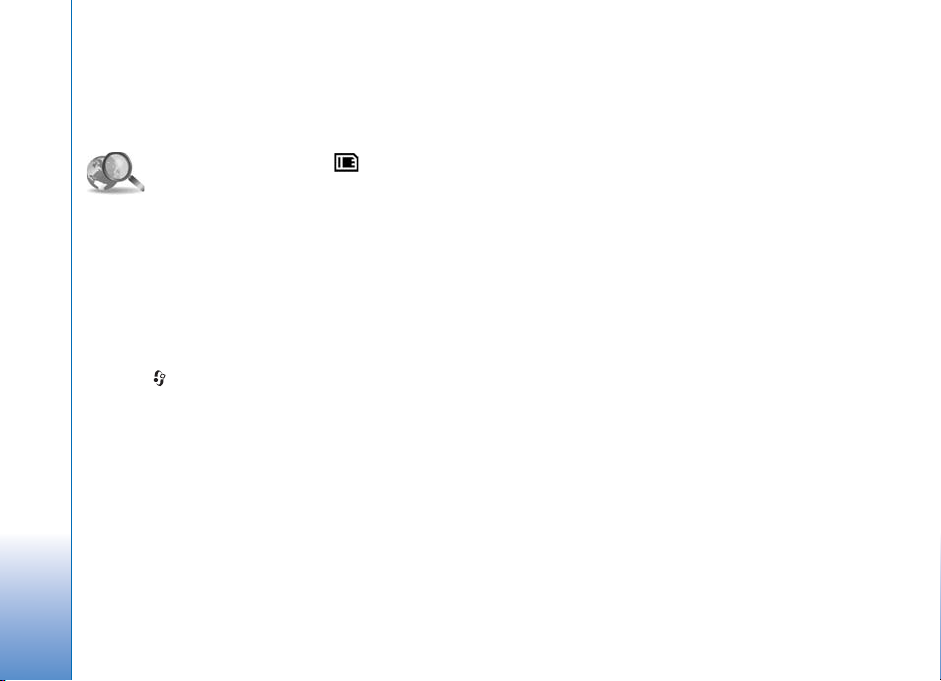
Èe izberete Ne, se bo postopek nakupa zaèel takoj, ko
boste izbrali Kupi.
Ko doloèite nastavitve, izberite Nazaj.
Internet
Mobile Search
Z aplikacijo Mobile Search lahko hitro i¹èete in
uporabljate lokalne storitve, spletna mesta, slike in
mobilne vsebine. Poi¹èete lahko na primer restavracije in
trgovine v bli¾ini ter jih poklièete, napredna tehnologija
izdelovanja zemljevidov pa vas usmeri do njih.
Uporaba aplikacije Mobile Search
Pritisnite in izberite Internet > Iskanje.
Ko odprete aplikacijo Mobile Search, se prika¾e seznam
kategorij. Izberite eno (na primer slike) in vnesite besedilo
v iskalno polje. Izberite Iskanje. Na zaslonu se prika¾ejo
rezultati iskanja.
Dodatne informacije
Èe pri uporabi aplikacije potrebujete dodatno pomoè in
navodila, izberite Mo¾nosti > Pomoè.
Èe ¾elite veè informacij o aplikaciji, obi¹èite tudi spletno
stran www.mobilesearch.nokia.com/.
10
Page 11
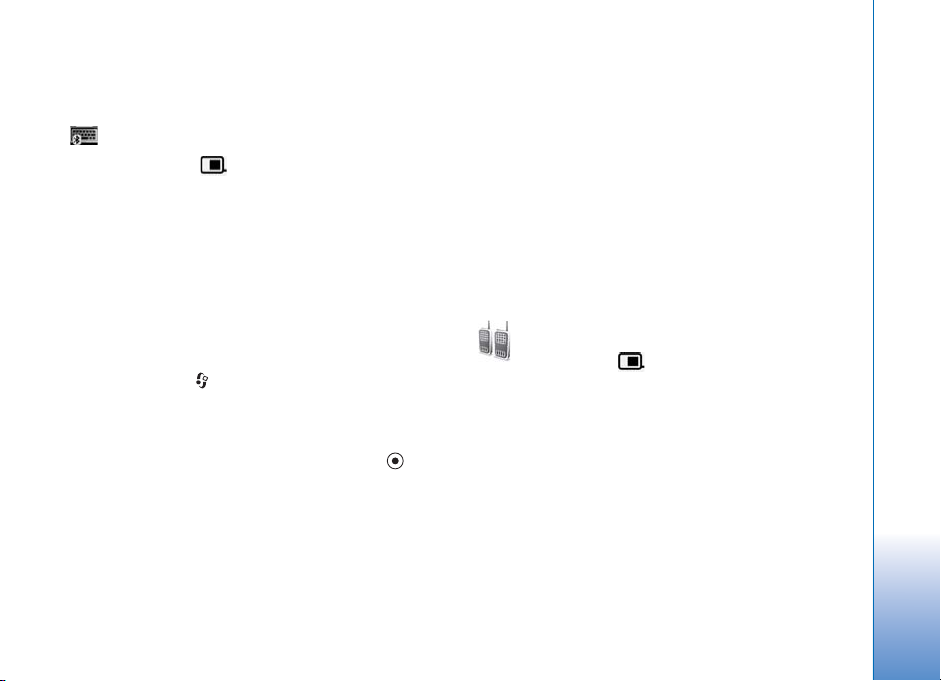
Povezovanje
Brez¾ièna tipkovnica
Nokia
Èe ¾elite napravo povezati z brez¾ièno tipkovnico Nokia
Wireless Keyboard ali drugo zdru¾ljivo brez¾ièno
tipkovnico, ki podpira profil vmesnika Bluetooth HID
(Human Interface Devices), uporabite aplikacijo Brez¾ièna
tipk.. Tipkovnica s celotno postavitvijo tipk QWERTY
omogoèa udobno vna¹anje besedila v sporoèila, e-po¹to in
koledar. Tipkovnice so v prodaji posebej.
1 Vklop vmesnika Bluetooth v napravi.
2 Vklopite tipkovnico.
3 Pritisnite tipko in izberite mo¾nost Povezov. >
Brez¾iè. tipk..
4 Da bi zaèeli iskanje naprav z vmesnikom Bluetooth,
izberite Mo¾nosti > Poi¹èi tipkovnico.
5 Na seznamu izberite tipkovnico in pritisnite , da
vzpostavite povezavo.
6 Svojo napravo in tipkovnico seznanite tako, da v
napravo vnesete kodo po izbiri (od 1 do 9 ¹tevilk), nato
pa isto kodo vnesete ¹e s tipkovnico.
Preden boste lahko vnesli ¹tevke, ki sestavljajo kodo,
boste morda morali najprej pritisniti tipko Fn.
7 Èe naprava zahteva, da doloèite razporeditev
tipkovnice, jo izberite s seznama.
8 Ko se prika¾e ime tipkovnice, se njeno stanje spremeni
v Pov. s tipkovnico vzpostavljena, zeleni kazalnik na
tipkovnici pa poèasi utripa, kar pomeni, da je
tipkovnica pripravljena na uporabo.
Podrobnosti o delovanju in vzdr¾evanju tipkovnice najdete
v priroèniku za njeno uporabo.
Storitev Pritisni in
govori
Pritisni in govori (PG) (omre¾na storitev) je takoj¹nje
prena¹anje govora prek internetnega protokola in je na
voljo v omre¾jih GSM/GPRS. Pritisni in govori omogoèa
neposredno glasovno komunikacijo; povezava se vzpostavi
ob pritisku tipke. Prek storitve Pritisni in govori se lahko
pogovarjate z eno osebo ali skupino.
Preden lahko zaènete uporabljati storitev Pritisni in govori,
morate doloèiti dostopno toèko in nastavitve za Pritisni in
govori. Te lahko prejmete v posebnem besedilnem
sporoèilu ponudnika storitve Pritisni in govori. Èe jo va¹
Povezovanje
11
Page 12

ponudnik storitve podpira, lahko za nastavitev uporabite
aplikacijo Nast. èarov.. Glejte ‘Nast. èarov.’ na strani 21.
Pritisnite in izberite Povezov. > Mo¾nosti PG.
Pri komunikaciji v storitvi Pritisni in govori prvi uporabnik
govori, drugi pa ga poslu¹ajo po vgrajenem zvoèniku.
Povezovanje
Govorci se izmenjujejo. Ker lahko govori samo po en
uporabnik, je trajanje posameznega govora omejeno, po
navadi na 30 sekund. Informacije o trajanju govora v
domaèem omre¾ju lahko dobite pri ponudniku storitev.
Opozorilo: Med uporabo zvoènika naprave ne dr¾ite
ob u¹esu, saj je lahko zelo glasna.
Telefonski klici imajo prednost pred pogovori s storitvijo
Pritisni in govori.
Doloèanje dostopne toèke za storitev
Pritisni in govori
©tevilni ponudniki storitev zahtevajo, da za privzeto
dostopno toèko uporabljate internetno dostopno toèko
(IAP). Drugi ponudniki storitev bodo dovolili tudi uporabo
dostopne toèke WAP. Veè informacij lahko dobite pri
ponudniku storitev.
Èe nimate vzpostavljene povezave WAP, se za pomoè pri
prvi povezavi obrnite na ponudnika storitev oziroma
obi¹èite spletno mesto www.nokia.com/phonesettings.
Nastavitve za storitev Pritisni in govori
Pritisnite tipko in izberite mo¾nost Povezov. > Pritis. in
govori > Mo¾nosti > Nastavitve PG.
Izberite mo¾nost Uporabni¹ke nastavitve in vpi¹ite
naslednje informacije:
Dohodni klici PG — Izberite mo¾nost Obve¹èaj, èe ¾elite
prejemati obvestila o dohodnih klicih. Izberite mo¾nost
Samodejno sprejmi, da telefon samodejno sprejema klice
PG. Izberite mo¾nost Ni dovoljeno, èe ¾elite, da telefon
samodejno zavrne klice PG.
Opozorilni ton PG – Izberite Doloèeno s profilom, èe
¾elite, da se nastavitev opozarjanja na dohodne klice PG
spreminja skladno z nastavitvijo za dohodne glasovne klice
v vkljuèenem profilu.
Ton zaht. za povr. klice — Izberite ton za zahteve po
povratnem klicu.
Zagon aplikacije — Izberite, ali se ¾elite prijaviti v storitev
Pritisni in govori, ko vkljuèite napravo.
Privzeti vzdevek — Vpi¹ite privzeti vzdevek, ki je prikazan
drugim uporabnikom. Ponudnik storitev je urejanje te
mo¾nosti naprave mogoèe izkljuèil.
Prika¾i moj naslov PG — Izberite mo¾nost Pri individual.
klicih, Pri skupinskih klicih, Pri vseh klicih ali Nikoli.
12
Page 13

Ponudnik storitev je nekatere od teh mo¾nosti naprave
mogoèe izkljuèil.
Prik. moje stan. prijave — Izberite Da, èe ¾elite prikazati
svoje stanje, ali Ne, èe ga ¾elite skriti.
Izberite mo¾nost Nastavitve povezave in vpi¹ite naslednje
informacije:
Domena — Vpi¹ite ime domene, ki ste ga dobili od
ponudnika storitev.
Ime dostopne toèke — Vpi¹ite ime dostopne toèke za
storitev Pritisni in govori. Ime dostopne toèke potrebujete
za vzpostavitev povezave z omre¾jem GSM/GPRS.
Naslov stre¾nika — Vpi¹ite naslov IP ali ime domene za
stre¾nik za storitev Pritisni in govori, ki ga dobite od
ponudnika storitev.
Uporabni¹ko ime — Vpi¹ite uporabni¹ko ime, ki ga dobite
od ponudnika storitev.
Geslo — Vpi¹ite geslo, èe ga potrebujete, da bi vzpostavili
podatkovno povezavo. Geslo ponavadi dobite od
ponudnika storitev in pogosto razlikuje med velikimi in
malimi èrkami.
Prijava v storitev Pritisni in govori
Pritisnite tipko in izberite mo¾nost Povezov. > Pritis.
in govori. Aplikacija Pritisni in govori se ob zagonu
samodejno prijavi.
Èe je prijava uspe¹na, se aplikacija Pritisni in govori
samodejno pove¾e s kanali, ki so bili aktivni, ko ste zadnjiè
zaprli aplikacijo. Èe je povezava prekinjena, se naprava
samodejno ponovno posku¹a prijaviti, dokler ne zaprete
aplikacije.
Zapiranje aplikacije Pritisni in govori
Pritisnite tipko in izberite mo¾nost Povezov. > Pritis.
in govori > Mo¾nosti > Izhod. Izpi¹e se sporoèilo Ali
¾elite, da se po izhodu izaplikacije storitev Pritisni in
govori izkljuèi?. Pritisnite tipko Da, da se odjavite in
zaprete aplikacijo. Pritisnite tipko Ne, da aplikacija ostane
vkljuèena v ozadju. Èe je odprtih veè aplikacij in ¾elite
preklapljati med njimi, pridr¾ite tipko .
Pogovor z enim sogovornikom
Izberite Mo¾nosti > Imenik Prit. in govori.
S seznama izberite sogovornika, s katerim se ¾elite
pogovarjati, in nato Mo¾nosti > Vzpost. individualni klic.
Med pogovorom ves èas dr¾ite tipko . Po konèanem
klicu sprostite tipko .
Povezovanje
13
Page 14

Govorite lahko tudi, èe pridr¾ite tipko v drugih
prikazih aplikacije Pritis. in govori, na primer v imeniku.
Èe ¾elite vzpostaviti nov klic, najprej konèajte klic z enim
sogovornikom. Izberite Prekini ali pritisnite .
Povezovanje
Nasvet: Ko klièete z aplikacijo Pritisni in govori,
telefon dr¾ite pred sabo, da lahko vidite zaslon.
Govorite v mikrofon in zvoènika ne zakrivajte z roko.
Prejemanje klica z enim sogovornikom
Pritisnite tipko , da bi zaèeli pogovor z enim
sogovornikom, ali tipko , da bi pogovor zavrnili.
Nasvet: V imeniku lahko vzpostavite skupinski klic ali
klic z enim sogovornikom tudi tako, da izberete
Mo¾nosti > Mo¾nosti PG > Poklièi posameznika ali
Poklièi skupino.
Vzpostavitev skupinskih klicev
Èe ¾elite poklicati skupino, izberite Mo¾nosti > Imenik
Prit. in govori, oznaèite ¾elene vizitke in izberite
Mo¾nosti > Vzpost. skupin. klic PG.
Naroèilo stanja prijave drugih
uporabnikov
Èe ¾elite naroèiti ali preklicati naroèilo na stanje
pripravljenosti drugih, izberite Mo¾nosti > Imenik Prit. in
govori, izberite sogovornika in nato Mo¾nosti > Prika¾i
stanje prijave ali Skrij stanje prijave.
Po¹iljanje zahteve po povratnem klicu
V meniju Imenik Prit. in govori poi¹èite ¾eleno ime in
izberite Mo¾nosti > Po¹lji zaht. za povr. klic.
Odgovor na zahtevo po povratnem klicu
Èe vam drug uporabnik po¹lje zahtevo po povratnem klicu,
se v pripravljenosti izpi¹e sporoèilo 1 nova zahteva po
povratnem klicu. Pritisnite tipko Prika¾i, da odprete
mo¾nost Prejete zahteve. Izberite sogovornika in nato
Mo¾nosti > Vzpost. individualni klic, da bi zaèeli klic z
enim sogovornikom.
Kanali
Vkljuèite se lahko v predhodno nastavljene javne kanale.
Javni kanali so na voljo vsem uporabnikom, ki poznajo
naslov URL kanala.
Ko vzpostavite povezavo s kanalom in zaènete pogovor, vas
sli¹ijo vsi èlani, ki so vkljuèeni v kanal. Hkrati je lahko
vkljuèenih do pet kanalov. Èe je vkljuèenih veè kanalov, s
pomoèjo mo¾nosti Preklopi izberite kanal, po katerem
¾elite govoriti.
Izberite Mo¾nosti > Kanali Pritisni in govori.
14
Page 15

Èe se ¾elite prviè povezati s predhodno nastavljenim
javnim kanalom, izberite Mo¾nosti > Nov kanal > Dodaj
obstojeèega. Da bi se vkljuèili v predhodno nastavljeni
kanal, vnesite njegov naslov URL.
Ustvarjanje lastnih kanalov
Èe ¾elite ustvariti lasten kanal, izberite Mo¾nosti > Nov
kanal > Ustvari novega.
Ustvarjate lahko lastne javne kanale, izberete ime kanala in
vabite èlane. Ti èlani v javni kanal lahko povabijo ¹e druge
èlane.
Nastavite lahko tudi zasebne kanale. V javne kanale se
lahko vkljuèujejo samo uporabniki, ki jih povabi gostitelj.
Za vsak kanal doloèite naslednje lastnosti: Ime kanala,
Zasebnost kanala, Vzdevek v kanalu in Slièica kanala
(neobvezno).
Ko ste uspe¹no ustvarili kanal, vas naprava vpra¹a, ali ¾elite
uporabnikom po¹iljati vabila. Vabila za vkljuèevanje v
kanale so besedilna sporoèila.
Pogovor prek kanala
Èe ¾elite govoriti prek kanala, ko se prijavite v storitev
Pritisni in govori, pritisnite tipko . Zasli¹ite ton, ki
oznaèuje, da imate omogoèen dostop.
Med govorom ves èas dr¾ite tipko . Ko konèate,
sprostite tipko .
Èe se v kanal s pritiskom na tipko posku¹ate vkljuèiti,
ko govori drug uporabnik, se prika¾e sporoèilo Poèakajte.
Sprostite tipko , poèakajte, da uporabnik neha
govoriti, in ponovno pritisnite tipko . Lahko pa tudi
dr¾ite tipko in poèakate, da se izpi¹e sporoèilo
Govorite.
Èe govorite v kanalu, bo naslednja govorila oseba, ki prva
pritisne tipko , ko uporabnik neha govoriti.
Ko konèate klic prek storitve Pritisni in govori, izberite
mo¾nost Prekini ali pritisnite tipko .
Èe si ¾elite ogledati trenutno aktivne èlane kanala,
medtem ko imate vzpostavljen klic s kanalom, izberite
Mo¾nosti > Aktivni èlani.
Èe ste povezani s kanalom in ¾elite vanj povabiti nove
èlane, izberite Mo¾nosti > Po¹lji vabilo, da se odpre prikaz
vabil. Nove èlane lahko povabite samo, èe ste gostitelj
zasebnega kanala ali èe je kanal javen. Vabila za
pridru¾itev kanalu so besedilna sporoèila.
Odgovor na vabilo za vkljuèitev v kanal
Èe ¾elite shraniti prejeto vabilo za vkljuèitev v kanal,
izberite Mo¾nosti > Shrani kanal PG. Kanal je dodan v
imenik za PG, v prikaz kanalov.
Ko shranite vabilo za vkljuèitev v kanal, vas naprava
vpra¹a, ali se ¾elite povezati s kanalom. Izberite Da, da bi
Povezovanje
15
Page 16

odprli prikaz sej za storitev Pritisni in govori. Èe ¹e niste
prijavljeni, se naprava prijavi v storitev.
Èe vabilo zavrnete ali zbri¹ete, se shrani v mapo Prejeto v
meniju Sporoèila. Èe se ¾elite pozneje kanalu pridru¾iti,
odprite vabilo in ga shranite. Povezavo s kanalom potrdite
Povezovanje
z mo¾nostjo Da.
Ogled dnevnika PG
Pritisnite in izberite Povezov. > Mo¾nosti PG >
Mo¾nosti > Dnevnik PG > Neodgov. klici, Sprejeti klici
PG in Zaèeti klici.
Klic z enim sogovornikom lahko vzpostavite v meniju
Dnevnik PG, tako da pritisnete tipko .
16
Page 17

Pisarna
Quickoffice
Èe ¾elite uporabljati aplikacije Quickoffice, pritisnite in
izberite Pisarna > Quickoffice. Odpre se seznam datotek v
zapisih .doc, .xls in .ppt, ki so shranjene v mapi
C:\Data\Documents v pomnilniku naprave ali v mapi
E:\Documents in njenih podmapah na pomnilni¹ki kartici.
Datoteko odprete v ustrezni aplikaciji tako, da pritisnete
. Èe ¾elite datoteke razvrstiti, izberite Mo¾nosti >
Razvrsti datoteke.
Aplikacijo Quickword, Quicksheet ali Quickpoint odprete
tako, da preklopite med prikazi s pritiskom na .
Quickword
Z aplikacijo Quickword lahko na zaslonu naprave berete
izvirne Microsoft Wordove dokumente. Quickword podpira
barve ter krepke, po¹evne in podèrtane pisave.
Quickword podpira pregledovanje dokumentov, shranjenih
v zapisu .doc in ustvarjenih v programu Microsoft Word 97
ali novej¹em. Ne podpira vseh razlièic ali funkcij
omenjenega zapisa datotek.
Glejte tudi ‘Dodatne informacije’ na strani 18.
Pregledovanje Wordovih dokumentov
Po dokumentu se premikajte s tipko za pomikanje.
Èe ¾elite v dokumentu iskati besedilo, izberite Mo¾nosti >
Iskanje.
Izberete lahko tudi Mo¾nosti in eno od naslednjih
mo¾nosti:
Pojdi na – Pomaknite se na zaèetek, izbrano mesto v
besedilu ali konec dokumenta.
Poveèava – Poveèajte ali pomanj¹ajte prikaz.
Zaèni samopomikanje – Vkljuèite samodejno pomikanje
po dokumentu. Prekinete ga tako, da pritisnete .
Quicksheet
Z aplikacijo Quicksheet lahko na zaslonu naprave berete
izvirne Microsoft Excelove dokumente.
Quicksheet podpira preglednice v zapisu .xls, shranjene v
programu Microsoft Excel 97 ali novej¹em. Ne podpira
vseh razlièic ali funkcij omenjenega zapisa datotek.
Glejte tudi ‘Dodatne informacije’ na strani 18.
Pisarna
17
Page 18

Pregledovanje preglednic
Po preglednici se premikajte s tipko za pomikanje.
Med delovnimi listi preklapljate tako, da izberete
Pisarna
Mo¾nosti > Panoramsko.
Èe ¾elite v preglednici iskati besedilo znotraj vrednosti ali
formule, izberite Mo¾nosti > Iskanje.
Èe ¾elite zamenjati prikaz preglednice, izberite Mo¾nosti
in eno od naslednjih mo¾nosti:
Pomikanje – Pomikajte se po trenutnem delovnem listu
po blokih. Blok vsebuje stolpce in vrstice, prikazane na
zaslonu. Èe ¾elite prikazati stolpce in vrstice, s tipko za
pomikanje izberite blok in OK.
Poveèava – Poveèajte ali pomanj¹ajte prikaz.
Zamrzni podokna – Èe ¾elite, da sta oznaèena vrstica in
stolpec vidna med premikanjem po preglednici.
Spremeni velikost – Prilagodite velikost stolpcev ali
vrstic.
Quickpoint
Z aplikacijo Quickpoint lahko na zaslonu naprave berete
izvirne Microsoft PowerPointove predstavitve.
Quickpoint podpira pregledovanje predstavitev v
zapisu .ppt, ustvarjenih v programu Microsoft PowerPoint
2000 ali novej¹em. Ne podpira vseh razlièic ali funkcij
omenjenega zapisa datotek.
Glejte tudi ‘Dodatne informacije’ na strani 18.
Pregledovanje predstavitev
Med prikazi strani, orisa in opomb se premikajte s
pritiskom na ali .
Na naslednjo ali prej¹njo stran predstavitve se premaknite
s pritiskom na ali .
Èe ¾elite predstavitev videti v celozaslonskem naèinu,
izberite Mo¾nosti > Celozaslonsko.
Èe ¾elite raz¹iriti elemente v prikazu orisa, izberite
Mo¾nosti > Raz¹iri vnos.
Dodatne informacije
Èe imate z aplikacijo Quickword, Quicksheet ali
Quickpoint te¾ave, obi¹èite spletno stran
www.quickoffice.com, kjer boste dobili veè informacij.
Lahko tudi po¹ljete e-po¹to na naslov
supportS60@quickoffice.com.
18
Page 19

Adobe Reader
Z Adobe Readerjem lahko na zaslonu naprave berete
dokumente .pdf.
Ta aplikacija je optimizirana za pregledovanje dokumentov
.pdf z mobilnimi telefoni in drugimi mobilnimi napravami
ter v primerjavi z raèunalni¹kimi razlièicami omogoèa samo
omejeno zbirko funkcij.
Dostopanje do dokumentov in odpiranje:
• Pritisnite in izberite Pisarna > Adobe PDF. Èe
¾elite brskati med dokumenti, shranjenimi v pomnilniku
naprave in na zdru¾ljivi pomnilni¹ki kartici, ter jih
odpreti, izberite Mo¾nosti > Iskanje datoteke.
• Odprite prilogo v prejetem e-po¹tnem sporoèilu
(omre¾na storitev).
• Po povezavi Bluetooth po¹ljite dokument v mapo
Prejeto v meniju Sporoèila.
• Z aplikacijo Nadz. dat. brskajte med dokumenti,
shranjenimi v pomnilniku naprave in na pomnilni¹ki
kartici, ter jih odpirajte.
• Brskajte po spletnih straneh. Pred brskanjem preverite,
ali je v napravi nastavljena internetna dostopna toèka.
Veè informacij o dostopnih toèkah poi¹èite v priroèniku
za uporabo naprave.
Delo z datotekami .pdf
Èe ¾elite poiskati datoteke .pdf in jih uporabiti, pritisnite
in izberite Pisarna > Adobe PDF. V prikazu datotek so
tiste, ki ste jih nazadnje odprli. Èe ¾elite odpreti dokument,
ga poi¹èite in pritisnite .
Izberete lahko tudi Mo¾nosti in eno od naslednjih
mo¾nosti:
Iskanje datoteke – Èe ¾elite iskati datoteke .pdf v
pomnilniku naprave ali na zdru¾ljivi pomnilni¹ki kartici.
Nastavitve – Èe ¾elite zamenjati privzeto stopnjo
poveèave in naèin prikaza dokumentov .pdf.
Pregledovanje datotek .pdf
Ko je datoteka .pdf odprta, izberite Mo¾nosti in med
naslednjim:
Poveèava – Poveèajte ali pomanj¹ajte prikaz ali ga
nastavite na doloèen odstotek. Poveèavo lahko spremenite
tako, da bo stran ustrezala ¹irini zaslona ali da bo na njem
prikazana celotna stran.
I¹èi – Èe ¾elite v dokumentu iskati besedilo.
Prikaz – Dokument prika¾ite v celozaslonskem naèinu.
Dokument .pdf lahko tudi zasuèete za 90 stopinj v obe
smeri.
Pisarna
19
Page 20

Pojdi na – Pomaknite se na izbrano, naslednjo, prej¹njo,
prvo ali zadnjo stran.
Shrani – Shranite datoteko v pomnilnik naprave ali na
Pisarna
zdru¾ljivo pomnilni¹ko kartico.
Nastavitve – Spremenite privzeto stopnjo poveèave in
privzeti naèin prikaza.
Podrobnosti – Oglejte si lastnosti dokumenta .pdf.
Dodatne informacije
Veè informacij lahko dobite na spletnem mestu
www.adobe.com
Èe bi radi z drugimi uporabniki izmenjali vpra¹anja,
predloge in informacije o aplikaciji, obi¹èite forum
Adobe Reader for Symbian OS na spletni strani
http://adobe.com/support/forums/main.html
.
.
20
Page 21

Orodja
Nast. èarov.
Nast. èarov. na podlagi nastavitvenih informacij
ponudnika mobilnih storitev konfigurira va¹o napravo za
uporabo storitev MMS, GPRS in interneta, e-po¹te, storitve
Pritisni in govori (omre¾na storitev) in souporabe videa
(omre¾na storitev).
Da bi te storitve lahko uporabljali, vam bo ponudnik
storitev morda moral vkljuèiti podatkovno povezavo ali
druge storitve.
Pritisnite in izberite Orodja > Nast. èarov..
V meniju izberite storitev, za katero ¾elite konfigurirati
napravo, in pritisnite .
E-po¹ta
1 Ko doloèate e-po¹tne nastavitve, Nast. èarov. najde
razpolo¾ljivega ponudnika storitev in zahteva, da ga
potrdite. Izberite V redu ali poi¹èite drugega ponudnika
in izberite V redu.
2 S seznama izberite svojega ponudnika e-po¹tnih
storitev.
3 Izberite stre¾nik za po¹iljanje po¹te. Èe niste
preprièani, uporabite privzetega.
4 Nast. èarov. zahteva, da vnesete e-po¹tni naslov,
uporabni¹ko ime in geslo. Izberite posamezne
nastavitve in Mo¾nosti > Spremeni. Vnesite
podrobnosti in izberite V redu.
5 Ko konèate, izberite Mo¾nosti > V redu.
6 Nastavitve nabiralnika pri doloèenem operaterju
(ponudniku storitev) potrdite tako, da izberete OK.
7 Izberite V redu.
Pritisni in govori
1 Ko ¾elite nastaviti storitev Prit. in govori (omre¾na
storitev), Nast. èarov. najde ponudnika storitev, ki vam
je na voljo, in zahteva, da ga potrdite. Izberite V redu
ali poi¹èite drugega ponudnika in izberite V redu.
2 Nekateri operaterji zahtevajo uporabni¹ko ime, geslo in
vzdevek. Izberite posamezne nastavitve in Mo¾nosti >
Spremeni. Vnesite podrobnosti in izberite V redu.
3 Ko konèate, izberite Mo¾nosti > V redu.
4 Izberite V redu in tako potrdite, da ¾elite nastaviti
storitev Prit. in govori za izbranega operaterja.
Orodja
21
Page 22

Souporaba videa
1 Ko ¾elite nastaviti omre¾no storitev souporabe video
Orodja
posnetkov (Skup. raba videa), Nast. èarov. najde
ponudnika storitev, ki vam je na voljo, in zahteva, da
ga potrdite. Izberite V redu ali poi¹èite drugega
ponudnika in izberite V redu.
2 Nekateri operaterji zahtevajo naslov za souporabo
video posnetkov, uporabni¹ko ime in geslo. Izberite
posamezne nastavitve in Mo¾nosti > Spremeni.
Vnesite podrobnosti in izberite V redu.
3 Ko konèate, izberite Mo¾nosti > V redu.
4 Nastavitve souporabe pri doloèenem operaterju
(ponudniku mobilnih storitev) potrdite tako, da
izberete V redu.
5 Ko ustvarite nastavitve souporabe video posnetkov,
Nast. èarov. vpra¹a, èe ¾elite ustvariti ali posodobiti
lastno vizitko. Izberite Da ali Ne.
Operater
1 Ko ¾elite doloèiti operaterjeve nastavitve, Nast. èarov.
najde ponudnika storitev, ki vam je na voljo, in
zahteva, da ga potrdite. Izberite V redu ali poi¹èite
drugega ponudnika in izberite V redu.
2 Nastavitev naprave za doloèenega operaterja
(ponudnika mobilnih storitev) potrdite tako, da
izberete V redu.
Dodatne informacije
Èe imate z aplikacijo Nast. èarov. kakr¹ne koli te¾ave,
obi¹èite spletno stran Nokia za nastavitve telefona na
naslovu
www.nokia.com/phonesettings.
Èarovnik za WLAN
Èarovnik za WLAN vam pomaga vzpostavljati in upravljati
povezave z omre¾ji WLAN.
Èarovnik za WLAN v aktivni pripravljenosti prikazuje stanje
povezav z omre¾ji WLAN. Razpolo¾ljive mo¾nosti si
ogledate tako, da se pomaknete v vrstico s stanjem in
pritisnete .
Èe so prikazane informacije o najdenih omre¾jih WLAN, na
primer Najdeno omre¾je WLAN, izberite stanje, mo¾nost
Zaèni spletno brskanje in omre¾je, da bi ustvarili
internetno dostopno toèko in zagnali spletni brskalnik.
Èe izberete za¹èiteno omre¾je WLAN, morate vnesti
ustrezne kode za dostop. Èe se ¾elite povezati s skritim
omre¾jem, morate vnesti pravilno ime omre¾ja (SSID).
Ko ste povezani z omre¾jem WLAN, sta prikazani ime
internetne dostopne toèke in stanje Povez. z omre¾.'. Èe
¾elite zagnati spletni brskalnik z uporabo te dostopne
22
Page 23

toèke, izberite stanje in mo¾nost Nadaljuj brskanje.
Povezavo z omre¾jem WLAN konèate tako, da izberete
stanje in mo¾nost Prekini povezavo WLAN.
Èe je iskanje omre¾ij WLAN izkljuèeno in niste povezani z
nobenim omre¾jem, je prikazano obvestilo Iskanje WLAN-
ov izkljuèeno. Èe ¾elite vkljuèiti iskanje razpolo¾ljivih
omre¾ij WLAN, izberite stanje Iskanje WLAN-ov
izkljuèeno.
Iskanje omre¾ij WLAN za¾enete tako, da izberete stanje in
mo¾nost I¹èi omre¾ja WLAN. Iskanje izkljuèite tako, da
izberete stanje in mo¾nost Izkljuèi iskanje WLAN-ov.
Èarovnika za WLAN odprete v meniju tako, da pritisnete
in izberete Internet > Orodja > Èarovn. WLAN.
Orodja
23
Page 24

Za va¹ raèunalnik
Aplikacija Home Media Server
Pomembno: Da bi poveèali varnost povezave WLAN,
naj bo vedno omogoèen eden od naèinov ¹ifriranja, ki so
na voljo. S ¹ifriranjem boste zmanj¹ali nevarnost
Za va¹ raèunalnik
nepoobla¹èenega dostopa do svojih podatkov.
Aplikacija Home Media Server se s tehnologijo UPnP prek
brez¾iènega omre¾ja LAN povezuje z zdru¾ljivimi
napravami. Arhitektura UPnP uporablja varnostne
nastavitve brez¾iène omre¾ne povezave.
Aplikacija Home Media Server omogoèa samodejno
katalo¹ko razvr¹èanje glasbe, slik in videoposnetkov na
zdru¾ljivem raèunalniku. Ustvarjate lahko osebne
glasbene sezname predvajanja, albume s fotografijami in
filmske zbirke. Zdru¾ljive predstavnostne datoteke lahko
prena¹ate v napravo, varnostne kopije datotek v napravi
pa lahko prenesete v raèunalnik. Napravo lahko
uporabljate kot daljinski upravljalnik in predstavnostne
datoteke v napravi ali raèunalniku prikazujete z omre¾nim
domaèim predvajalnikom, ki podpira tehnologijo UPnP,
kot so raèunalnik, televizor ali glasbeni sistem.
24
Namestitev aplikacije Home Media
Server v raèunalnik
Aplikacijo Home Media Server v raèunalnik namestite s
CD-ja, ki ste ga prejeli z napravo. Aplikacija Home Media
Server zahteva operacijski sistem Microsoft Windows 2000
ali Windows XP. Èe je va¹ raèunalnik za¹èiten s po¾arnim
zidom, boste mogoèe morali spremeniti njegove
nastavitve, da ga boste lahko povezali z napravo Nokia
N80. Ravnajte se po navodilih za namestitev, ki jih vidite
na zaslonu.
Delo s predstavnostnimi datotekami
Èe ¾elite slediti svojim skladbam, digitalnim fotografijam
in video posnetkom, datoteke najprej poi¹èite v zdru¾ljivem
raèunalniku, nato pa dodajte datoteke ali celotne mape v
domaèi predstavnostni stre¾nik.
Mape v raèunalniku, v katerem boste imeli zdru¾ljive
predstavnostne datoteke, lahko oznaèite kot opazovalne
mape. Ko dajete vanje nove predstavnostne datoteke, jih
programska oprema Home Media Server doda v va¹o
knji¾nico in jih posodablja.
Page 25

Prenos datotek iz raèunalnika v
mobilno napravo
1 Vzpostavite povezavo med napravo Nokia N80 in
aplikacijo Home Media Server v zdru¾ljivem
raèunalniku.
V raèunalni¹ki aplikaciji Home Media Server v meniju
naprav izberite napravo Nokia N80.
2 Izberite knji¾nico predstavnostnih datotek, ki jo ¾elite
prenesti.
3 Izberite eno predstavnostno datoteko.
4 Izberite mo¾nost za prenos datoteke v napravo Nokia
N80.
Prenos datotek iz mobilne naprave v
raèunalnik
1 Napravo Nokia N80 pove¾ite z domaèim
predstavnostnim stre¾nikom v zdru¾ljivem raèunalniku
ali pa v raèunalniku z uporabo aplikacije Home Media
Server izberite napravo Nokia N80 v meniju naprav.
2 Izberite datoteko, ki jo ¾elite prenesti.
3 Izberite mo¾nost za prenos datoteke v domaèi
predstavnostni stre¾nik v zdru¾ljivem raèunalniku.
Ogled datotek, ki so v raèunalniku, v
drugih napravah
Napravo Nokia N80 lahko uporabljate kot daljinski
upravljalnik za prikazovanje zdru¾ljivih predstavnostnih
datotek iz aplikacije Home Media Server v raèunalniku z
drugimi zdru¾ljivimi napravami v domaèem omre¾ju, ki
podpirajo tehnologijo UPnP. Z napravo Nokia N80 lahko na
primer zdru¾ljive glasbene datoteke v raèunalniku
predvajate z glasbenim stolpom z uporabo zdru¾ljivega
veèpredstavnostnega sprejemnika, ki podpira tehnologijo
UPnP.
Nadzor predstavnostnih datotek z mobilno
napravo Nokia
1 Vzpostavite povezavo med napravo Nokia N80 in
aplikacijo Home Media Server v zdru¾ljivem
raèunalniku.
2 Izberite knji¾nico predstavnostnih datotek, v kateri je
datoteka, ki jo ¾elite nadzorovati.
3 Izberite predstavnostno datoteko.
4 Izberite zdru¾ljivo napravo, v kateri je datoteka
prikazana.
Za va¹ raèunalnik
25
Page 26

Dodatne informacije
Veè informacij o aplikaciji Home Media Server lahko
dobite na spletnem mestu www.simplecenter.net/nokia
ali tako, da s pritiskom na F1 v aplikaciji Home Media
Server odprete Pomoè.
Za va¹ raèunalnik
Nokia Lifeblog je kombinacija programske opreme za
mobilni telefon in osebni raèunalnik, ki hrani
veèpredstavnostni dnevnik predmetov, ki jih zbirate z
napravo. Nokia Lifeblog samodejno razvrsti va¹e
fotografije, video posnetke, zvoke, besedilna in
veèpredstavnostna sporoèila ter objave v spletnem
dnevniku na èasovni seznam, po katerem lahko brskate,
i¹èete, dajete predmete v souporabo, jih objavljate in
varnostno kopirate. Z aplikacijama Nokia Lifeblog za
raèunalnik in Nokia Lifeblog za mobilni telefon lahko
po¹ljete predmete ali jih objavite v spletnem dnevniku, da
jih bodo videli tudi drugi.
Nokia Lifeblog za mobilni telefon samodejno sledi va¹im
veèpredstavnostnim predmetom. Z aplikacijo Nokia
Lifeblog lahko v svoji mobilni napravi brskate med
predmeti, jih po¹ljete ali objavite v spletu. Napravo
pove¾ite z zdru¾ljivim raèunalnikom po podatkovnem
Nokia Lifeblog
kablu USB ali povezavi Bluetooth in predmete v njej
prenesite v raèunalnik ali pa jih z njim sinhronizirajte.
Nokia Lifeblog za raèunalnik omogoèa preprosto brskanje
po predmetih in iskanje predmetov, zbranih v napravi. S
pritiskom ene tipke lahko svoje najljub¹e fotografije, video
posnetke, besedila in veèpredstavnostna sporoèila
prenesete po podatkovnem kablu USB ali vmesniku
Bluetooth nazaj v svojo napravo.
Za veèjo varnost lahko naredite varnostno kopijo zbirke
podatkov Nokia Lifeblog na trdem disku, zdru¾ljivem CD-ju,
zdru¾ljivem DVD-ju, zdru¾ljivem izmenljivem disku ali
zdru¾ljivem omre¾nem pogonu. Poleg tega lahko predmete
objavite v zdru¾ljivem spletnem dnevniku (blogu).
Aplikacijo Lifeblog v svoji napravi za¾enete tako, da
pritisnete in izberete Moje aplik. > Lifeblog >
Mo¾nosti > Odpri.
Namestitev v raèunalnik
Preden namestite aplikacijo Nokia Lifeblog v zdru¾ljiv
raèunalnik, potrebujete:
• 1 GHz Intel Pentium ali zmogljivej¹i, 128 MB RAM
• 400 MB prostora na trdem disku (èe morate namestiti
tudi Microsoft DirectX in programsko opremo Nokia PC
Suite)
• Loèljivost 1024 x 768 in 24-bitno barvno paleto
• Grafièno kartico s 32 MB
26
Page 27

• Microsoft Windows 2000 ali Windows XP
Èe ¾elite aplikacijo Nokia Lifeblog namestiti v raèunalnik:
1 Vstavite CD, ki ste ga dobili z napravo.
2 Namestite programski paket Nokia PC Suite (vkljuèuje
gonilnike za povezovalni kabel Nokia za povezavo USB).
3 Namestite Nokia Lifeblog za osebni raèunalnik.
Èe program Microsoft DirectX 9.0 ¹e ni name¹èen v va¹em
raèunalniku, se namesti skupaj z aplikacijo Nokia Lifeblog
za raèunalnik.
Povezovanje mobilne naprave in
raèunalnika
Èe ¾elite povezati mobilno napravo in zdru¾ljiv raèunalnik
z zdru¾ljivim podatkovnim kablom USB:
1 Poskrbite, da bo name¹èen programski paket Nokia PC
Suite.
2 Podatkovni kabel USB pove¾ite z mobilno napravo in
raèunalnikom. Ko mobilno napravo pove¾ete z
raèunalnikom prviè po namestitvi programa Nokia PC
Suite, raèunalnik namesti posebne gonilnike zanjo. To
lahko traja nekaj èasa.
3 Za¾enite aplikacijo Nokia Lifeblog za raèunalnik.
Èe ¾elite povezati mobilno napravo in zdru¾ljiv raèunalnik
z uporabo brez¾iène tehnologije Bluetooth:
1 V raèunalniku mora biti name¹èen programski paket
Nokia PC Suite.
2 Preverite, ali sta se naprava in raèunalnik seznanila z
uporabo brez¾iène tehnologije Bluetooth in aplikacije
Vzpostavljanje povezave v programskem paketu Nokia
PC Suite. Glejte razdelek ‘Nokia PC Suite’ na strani 29
in priroènik za uporabo naprave.
3 Vklopite vmesnik Bluetooth v napravi in raèunalniku.
Podrobnosti poi¹èite v priroèniku za napravo in v
dokumentaciji raèunalnika.
Kopiranje predmetov
Ko je naprava povezana z zdru¾ljivim raèunalnikom prek
kabla USB ali vmesnika Bluetooth, lahko kopirate
predmete iz naprave v raèunalnik in obratno.
Èe ¾elite kopirati nove ali urejene predmete iz naprave v
raèunalnik in izbrane predmete iz raèunalnika v napravo:
1 V raèunalniku za¾enite aplikacijo Nokia Lifeblog.
2 V aplikaciji Nokia Lifeblog za raèunalnik izberite File >
Copy from phone and to Phone.
Novi predmeti se tako prekopirajo iz naprave v raèunalnik.
Predmeti v prikazu To phone v raèunalniku se prekopirajo
v napravo.
Za va¹ raèunalnik
27
Page 28

Objave v spletu
Èe ¾elite izmenjati predmete iz aplikacije Nokia Lifeblog,
jih po¹ljite v spletni dnevnik, kjer jih lahko vidijo tudi
drugi.
Najprej morate pri ponudniku storitev spletnega dnevnika
odpreti raèun, ustvariti enega ali veè dnevnikov, v katerih
objavljate, in raèun spletnega dnevnika dodati v aplikacijo
Nokia Lifeblog. Priporoèena storitev spletnega dnevnika
Za va¹ raèunalnik
za aplikacijo Nokia Lifeblog je TypePad podjetja Six Apart,
www.typepad.com.
V napravi v aplikaciji Nokia Lifeblog dodajte raèun
spletnega dnevnika v nastavitve za spletni dnevnik.
V raèunalniku uredite raèun v oknu Edit log accounts.
Za objavljanje predmetov iz va¹e naprave v spletu:
1 V mapi Timeline ali Favourites izberite predmete, ki
jih ¾elite objaviti v spletu.
2 Izberite Mo¾nosti > Post to Web.
3 Èe to funkcijo uporabljate prviè, aplikacija Nokia
Lifeblog iz stre¾nika spletnih dnevnikov nalo¾i seznam
dnevnikov.
4 Odpre se pogovorno okno za objavo v spletnem
dnevniku. S seznama Post to: izberite spletni dnevnik,
ki ga ¾elite uporabljati. Èe ste ustvarili nove spletne
dnevnike, izberite Mo¾nosti > Refresh weblog list, da
bi posodobili seznam spletnih dnevnikov.
5 Vnesite naslov in napis za objavo. V polje telesa
besedila lahko napi¹ete tudi dalj¹e besedilo.
6 Ko ste vse pripravili, izberite Mo¾nosti > Send.
Za objavljanje predmetov iz raèunalnika v spletu:
1 V mapi Timeline ali Favourites izberite predmete
(najveè 50), ki jih ¾elite objaviti v spletu.
2 Izberite File > Post to the Web.... Odpre se okno Post
to the Web.
3 Vnesite naslov in napis za objavo. V polje telesa
besedila lahko napi¹ete tudi dalj¹e besedilo.
4 S seznama Post to: izberite spletni dnevnik, ki ga ¾elite
uporabljati.
5 Ko ste vse pripravili, kliknite gumb Send.
Uva¾anje predmetov iz drugih virov
Poleg slik v zapisu .jpeg, ki ste jih posneli s svojo napravo,
lahko v aplikacijo Nokia Lifeblog uvozite tudi slike v
zapisu .jpeg, video posnetke .3gp in .mp4, zvoène
datoteke .amr in besedilne datoteke .txt iz drugih virov
(kot so CD, DVD ali mape na trdem disku).
Uvoz slik ali videoposnetkov iz raèunalnika v Nokia Lifeblog
za raèunalnik:
1 V mapi Timeline ali Favourites izberite File > Import
from PC.... Odpre se okno Import.
2 Na seznamu poi¹èite sliko, video posnetek, zvoèno ali
besedilno datoteko ali pa se pomaknite do drugih map,
da bi poiskali datoteko, ki jo ¾elite uvoziti. Za brskanje
28
Page 29

po drugih pogonih ali napravah uporabite seznam Look
in.
3 Izberite mapo, datoteko ali veè datotek. Vsebino si
lahko ogledate v podoknu Preview:.
4 Da bi uvozili mapo (vkljuèno s podmapami) ali izbrane
datoteke, kliknite mo¾nost Import.
Brskanje po mapah Èasovni trak in
Priljubljeno
Ko v raèunalniku za¾enete aplikacijo Nokia Lifeblog, se
lahko na veè naèinov pomikate po prikazih Timeline in
Favourites. Najhitreje je, èe primete in dr¾ite drsnikter ga
hitro ali poèasi premikate naprej ali nazaj. Lahko kliknete
tudi èasovno premico, da izberete datum, uporabite
funkcijo Go to date... ali pa uporabite pu¹èiène tipke.
Dodatne informacije
Veè informacij o storitvah spletnih dnevnikov in njihovi
zdru¾ljivosti z aplikacijo Nokia Lifeblog lahko najdete na
spletnem mestu visit www.nokia.com/lifeblog ali tako, da
s pritiskom na F1 v aplikaciji Nokia Lifeblog v raèunalniku
odprete pomoè za Nokia Lifeblog.
Nokia PC Suite
Nokia PC Suite je programska oprema za raèunalnik, ki je
namenjena uporabi z mobilno napravo Nokia N80.
Èe ¾elite namestiti in uporabljati programsko opremo
Nokia PC Suite, potrebujete raèunalnik, ki ima name¹èen
operacijski sistem Microsoft Windows 2000 ali XP in je
zdru¾ljiv s kablom USB ali opremljen z vmesnikom
Bluetooth. Preden programsko opremo Nokia PC Suite
uporabite, jo morate namestiti v raèunalnik. Veè
informacij boste na¹li na CD-ju, ki ste ga prejeli z napravo.
Celotni priroènik za uporabo programske opreme Nokia PC
Suite je na voljo v elektronski obliki na CD-ju. Veè
informacij in navodila za prenos najnovej¹e razlièice zbirke
Nokia PC Suite najdete na spletni strani www.nokia.com/
pcsuite.
Med uporabnimi aplikacijami v programskem paketu
Nokia PC Suite so:
Vzpostavljanje povezave – S to aplikacijo prviè pove¾ete
svojo napravo z zdru¾ljivim raèunalnikom.
Synchronise – Z aplikacijo Nokia PC Sync sinhronizirajte
imenik, koledar, opravila in bele¾ke med mobilno napravo
in zdru¾ljivim upraviteljem osebnih podatkov (PIM) v
zdru¾ljivem raèunalniku.
Za va¹ raèunalnik
29
Page 30

Backup – Z aplikacijo Content Copier varnostno
kopirajte podatke v napravi ali obnovite shranjene
podatke iz zdru¾ljivega raèunalnika v napravo.
Store images – Z aplikacijo Image Store shranite slike in
video posnetke iz mobilne naprave v zdru¾ljiv raèunalnik.
File manager – Z aplikacijo Nokia Phone Browser in
Windows Explorerjem (Raziskovalcem) upravljajte vsebino
map v mobilni napravi.
Za va¹ raèunalnik
Transfer music – Z aplikacijo Nokia Music Manager
ustvarite in razvrstite datoteke z digitalno glasbo v
zdru¾ljivem raèunalniku ter jih prenesite v zdru¾ljive
naprave.
Connect to the Internet – Z aplikacijo One Touch Access
vzpostavite povezavo z omre¾jem, pri èemer mobilno
napravo uporabite kot modem.
View multimedia – Z aplikacijo Nokia Multimedia
Player predvajajte video posnetke in slike ter pretvarjajte
zvoène in video datoteke.
Dodatne informacije
Veè informacij in navodila za prenos najnovej¹e razlièice
programske opreme Nokia PC Suite lahko najdete na
spletnem mestu www.nokia.com/pcsuite.
Adobe Photoshop Album
Starter Edition
Adobe Photoshop Album Starter Edition 3.0 vam z uporabo
zdru¾ljivega raèunalnika pomaga iskati, popravljati in
po¹iljati fotografije. S to razlièico programske opreme
Starter Edition lahko:
• Uporabite oznake in organizirate fotografije tako, da jih
lahko hitro najdete.
• Uporabite koledarski prikaz, da bi videli vse svoje
digitalne fotografije na enem mestu.
• Popravite pogoste napake na fotografijah.
• Na razliène naèine po¹iljate fotografije: po¹iljanje po epo¹ti, tiskanje doma ali po¹iljanje v zdru¾ljive mobilne
naprave.
Namestitev
Aplikacijo Adobe Photoshop Album Starter Edition
namestite v zdru¾ljiv raèunalnik s CD-ja, ki ste ga prejeli z
napravo. Za program Starter Edition potrebujete
operacijski sistem Microsoft Windows 2000 ali XP,
programski paket Nokia PC Suite 6.5 ali novej¹ega za
povezovanje naprave in raèunalnika ter program Apple
QuickTime 6.5.1. ali novej¹ega za pregledovanje in urejanje
video posnetkov.
30
Page 31

Programska oprema Nokia PC Suite je na CD-ju, ki ste ga
prejeli z napravo. Èe v raèunalniku nimate name¹èene
programske opreme Apple QuickTime, jo lahko namestite s
spletnega mesta www.apple.com/quicktime/download.
Ravnajte se po navodilih za namestitev, ki jih vidite na
zaslonu.
Prenos fotografij in videoposnetkov iz
naprave Nokia N80 v raèunalnik
Fotografije lahko iz telefona v program Starter Edition
prenesete na dva naèina.
Za samodejen prenos fotografij in videoposnetkov v
zdru¾ljiv raèunalnik:
1 Mobilno napravo pove¾ite z zdru¾ljivim raèunalnikom
po kablu USB. V raèunalniku se odpre pogovorno okno
Adobe Photo Downloader, nove fotografije in video
posnetki, shranjeni po zadnjem prenosu, pa so
samodejno izbrani.
2 Da bi zaèeli prenos, kliknite mo¾nost Get Photos. Vse
izbrane datoteke se uvozijo v program Starter Edition.
Vsi albumi, ki ste jih ustvarili v aplikaciji Galerija, se
samodejno prenesejo v program Starter Edition in so
prepoznani po oznakah.
3 Izberete lahko mo¾nost, da se datoteke po prenosu v
program Starter Edition iz naprave zbri¹ejo.
Èe ¾elite omogoèiti ali onemogoèiti pojavljanje
pogovornega okna Adobe Photo Downloader, z desno
mi¹kino tipko kliknite ikono v opravilni vrstici.
Roèno prena¹anje fotografij v zdru¾ljiv raèunalnik:
1 Napravo pove¾ite z zdru¾ljivim raèunalnikom prek
kabla USB ali vmesnika Bluetooth.
2 Za¾enite program Starter Edition.
3 V vrstici z bli¾njicami kliknite mo¾nost Get photos >
From Camera, Mobile Phone ali Card Reader. Odpre
se pogovorno okno Adobe Photo Downloader.
4 Da bi zaèeli prenos, kliknite mo¾nost Get Photos. Vse
izbrane datoteke se uvozijo v program Starter Edition.
Vsi albumi, ki ste jih ustvarili v aplikaciji Galerija, se
samodejno prenesejo v program Starter Edition in so
prepoznani po oznakah.
5 Izberete lahko mo¾nost, da se datoteke po prenosu v
program Starter Edition iz naprave zbri¹ejo.
Prenos fotografij in videoposnetkov iz
raèunalnika v napravo Nokia N80
Za prenos urejenih fotografij in videoposnetkov nazaj v
telefon:
1 Napravo pove¾ite z zdru¾ljivim raèunalnikom prek
kabla USB ali vmesnika Bluetooth.
2 Za¾enite program Starter Edition.
Za va¹ raèunalnik
31
Page 32

3 Izberite fotografije in videoposnetke, ki jih ¾elite
prenesti v napravo.
4 V vrstici z bli¾njicami kliknite mo¾nost Share in
izberite Send to Mobile Phone.
5 Kliknite OK.
Organiziranje in iskanje fotografij po
datumu
Za va¹ raèunalnik
Starter Edition samodejno organizira va¹e fotografije po
datumih, tako da jih la¾je najdete. Fotografije lahko po
datumih i¹èete na dva naèina: v prikazu zbirke fotografij
(Photo Well) in prikazu koledarja (Calendar View).
Iskanje fotografij v zbirki slik:
1 V vrstici z bli¾njicami izberite mo¾nost Photo Well.
2 Na èasovnem traku pod vrstico z bli¾njicami izberite
mesec, v katerem je bila posneta fotografija, ki jo ¾elite
videti. Fotografije, posnete v tem mesecu, so prikazane
v zbirki fotografij.
Iskanje fotografij v prikazu koledarja:
1 V vrstici z bli¾njicami izberite mo¾nost Calendar View.
2 V prikazu koledarja izberite dan in si oglejte vse
fotografije, posnete na ta dan.
3 Pomikajte se med meseci s pu¹èicami na vrhu
koledarja.
Organiziranje in iskanje fotografij z
uporabo oznak
Poi¹èite fotografije s pomoèjo kljuènih besed, ki so osebe,
kraji in druge znaèilnosti fotografije. Ko fotografijo
oznaèite, si ni treba zapomniti imena datoteke, datuma ali
mape za vsako fotografijo.
V vrstici z bli¾njicami kliknite mo¾nost Organize, da
odprete podokno Tag.
Ustvarite lastne oznake:
1 V podoknu Tag kliknite New in izberite New Tag.
2 V pogovornem oknu Create Tag z uporabo menija
Category izberite, pod katero podkategorijo ¾elite
uvrstiti oznako.
3 V polje Ime vnesite ime, ki ga ¾elite dodeliti oznaki.
4 V polje Note vnesite informacije o oznaki, ki jih ¾elite
dodati.
5 Kliknite OK.
Oznaka se prika¾e v pogovornem oknu Tag, v izbrani
kategoriji ali podkategoriji.
Da bi fotografijam dodelili oznake, iz podokna Tag
povlecite oznako na fotografijo v zbirki fotografij.
Èe ¾elite najti fotografijo, dvakrat kliknite oznako v
podoknu Tag; iskalnik najde vse fotografije z izbrano
oznako.
32
Page 33

Èe ¾elite zo¾iti izbor fotografij in se pomakniti na doloèen
mesec, kliknite vrstico na èasovnem traku.
Èe v napravi ustvarite nov album, vanj dodate fotografije
in jih prenesete v aplikacijo Starter Edition, se informacije
o albumu prika¾ejo kot nova oznaka pod mo¾nostjo
Imported tags.
Popravljanje fotografij
Da bi odpravili najpogostej¹e te¾ave s fotografijami:
1 Izberite fotografijo v zbirki.
2 V vrstici z bli¾njicami izberite mo¾nost Fix photo.
Aplikacija Starter Edition naredi kopijo izvirne
fotografije, ki jo ¾elite urejati.
Da bi samodejno popravili fotografijo, izberite mo¾nost
Auto Smart Fix.
Èe ¾elite fotografijo popravili roèno, izberite mo¾nost
Fix Photo Window. in nato:
General — Izbere samodejno popravljanje barv, ravni,
kontrasta ali ostrine.
Crop — Fotografijo obre¾e tako, da izbolj¹a kompozicijo
ali poudari podobo.
Red Eye — Odpravi uèinek rdeèih oèi, ki ga povzroèi
bliskavica fotoaparata.
Predvajanje in urejanje videoposnetkov
Èe ¾elite predvajati videoposnetke, dvakrat kliknite na
videoposnetek in pod oknom za predvajanje kliknite Play.
Urejanje, prestavljanje in brisanje prizorov v
videoposnetkih, posnetih z mobilnim telefonom:
1 Z desno mi¹kino tipko kliknite datoteko s posnetkom in
izberite mo¾nost Edit Mobile Movie. V oknu za
predvajanje vidite prvo slièico videoposnetka. Modra
oznaka na èasovnem traku pod oknom za predvajanje
oznaèuje slièico, ki jo gledate.
2 Za predvajanje, premor, prekinitev, skok na zaèetek ali
konec uporabite tipke pod oknom za predvajanje. Da bi
se premikali po posnetku, povlecite oznako po
èasovnem traku.
3 Da bi izbrali del videoposnetka, ki ga ¾elite obrezati,
preurediti ali zbrisati, naredite naslednje:
• Povlecite drsnika za izbiro, ki sta na zaèetku in
koncu èasovnega traku.
• Da bi oznaèili zaèetni èas izbire, pridr¾ite tipko Shift
in kliknite na èasovni trak. Da bi oznaèili konèni èas
izbire, pridr¾ite tipko Ctrl in kliknite na èasovni trak.
Ko ste izbrali del posnetka, lahko povleèete vrstico za
izbiro na èasovni trak.
4 Da bi zbrisali izbrani del posnetka, v orodni vrstici
kliknite Delete.
Izbrani del posnetka izre¾ete tako, da v orodni vrstici
kliknete Crop.
Za va¹ raèunalnik
33
Page 34

Da bi kopirali izbrani del posnetka, v orodni vrstici
kliknite Copy. Modro oznako povlecite na ¾eleno toèko
na èasovnem traku in kliknite Paste.
Dodatne informacije
Èe ¾elite dodatno pomoè o funkcijah programa, v glavnem
meniju izberite Help > Adobe Photoshop Album Help.
Veè informacij o programski opremi Starter
Za va¹ raèunalnik
Edition lahko najdete na spletnem mestu
www.adobe.com/products/photoshopalbum/starter.html.
34
